動画をMPEG形式に変換
MPEGとは、Moving Picture Experts Groupの略称で、動画や音声を圧縮・伸張する規格です。ビデオCDなどに使われるMPEG-1、DVDや放送メディアに使用されるMPEG-2、ネットワーク配信や携帯端末向けのMPEG-4などがあります。その高品質のおかげでよく求められています。ですから、他の動画をMPEGに変換して活用しようとする場合もありますね。
例えば、最近、Aviutlを利用して動画編集をしたいと、MP4形式の動画だと重くてうまく読み込む事ができませんので、MP4動画をMPEGに変換できるソフトを望む知り合いがいます。

それをきっかけで、素敵なMPEG 変換でAVI、MP4、VOB、WMV、MOV、FLVなどの動画をMPEGに変換する方法をご紹介いたします。まずは、MPEG変換を無料ダウンロードして、PCにインストールしてください。
無料ダウンロード
Windows向け
![]() 安全性確認済み
安全性確認済み
無料ダウンロード
macOS向け
![]() 安全性確認済み
安全性確認済み
1、ソース動画を追加
インストールした後で、ソフトを実行してください。そして、インターフェースのファイルを追加ボタンをクリックしてローカルから変換しようとする動画をMPEG 変換に追加できます。
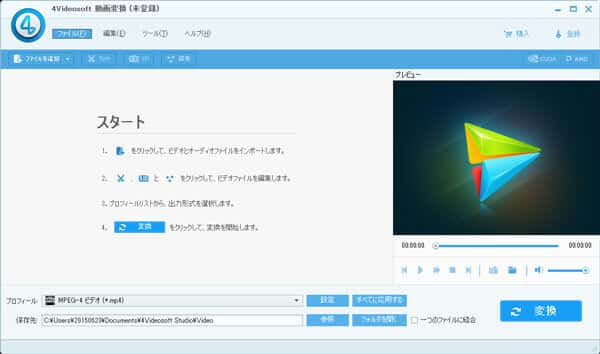
2、出力MPEGを選択
プロフィールドロップダウンリストからMPEGを選択できます。サーチボックスに直接にMPEGを入力しても宜しいです。例えば、MP4。特に、このMPEG 変換で動画からMP3、WAV、AACなどの音声を抽出することもできますので、必要だったら、体験してみてください。
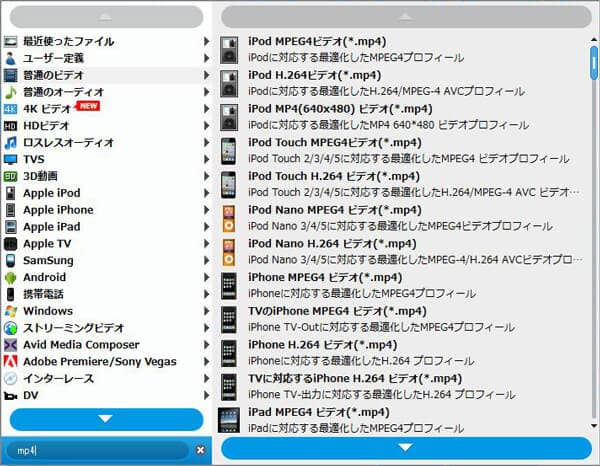
ヒント:他に、出力ファイルの品質を向上させるには、プロフィール設定ウィンドウでは、詳しいビデオ、オーディオパラメータを設定できます。例えば、ビデオエンコーダー、解像度、フレームレート、ビデオビットレートおよびオーディオエンコーダー、サンプルレート、チャンネル、オーディオビットレートなどです。更に、これらのパラメータは今後の使用のためにユーザーの定義したプロフィールとして保存できます。
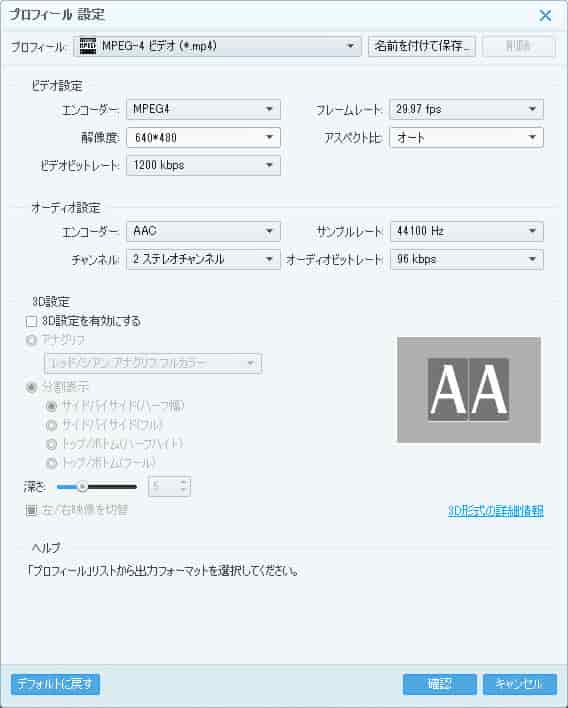
3、動画ファイルをカスタマイズ
変換だけでなく、このMPEG 変換は多彩な動画編集機能も搭載しています。インターフェースの編集をクリックすることで編集ウィンドウでは、動画に対する効果調整、ウォータマーク追加、アスペクト調節ができます。他に、動画をカット、結合することもできます。
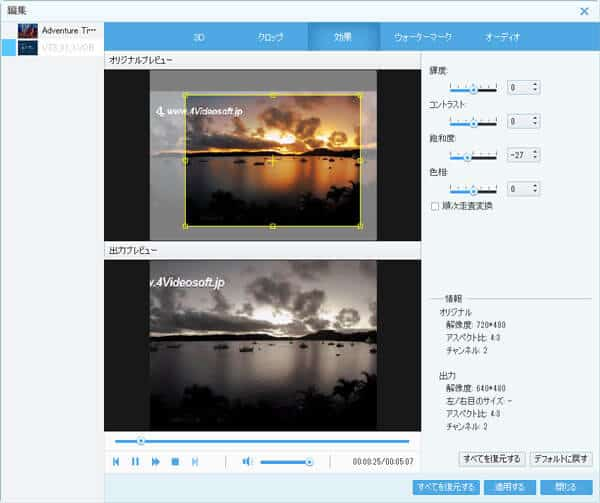
4、変換
以上の設定、選択、編集が終わったら、変換ボタンをクリックしてください。これで、動画をMPEGに変換することができます。変換後、ソース動画をお好きな様に活用できます。
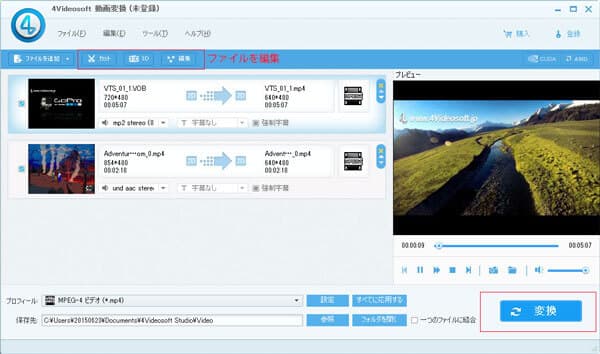
また、このソフトによって、気軽に動画をPS3とAVIなどの形式に変換できます。
無料ダウンロード
Windows向け
![]() 安全性確認済み
安全性確認済み
無料ダウンロード
macOS向け
![]() 安全性確認済み
安全性確認済み
 コメント確認、シェアしましょう!
コメント確認、シェアしましょう!




